Serials Inventor
Những Nâng Cấp Trong Drawing Trên Autodesk Inventor 2024.2
Những Nâng Cấp Trong Drawing Trên Autodesk Inventor 2024.2
1. Giới Thiệu
Gần đây, bản cập nhật Autodesk Inventor 2024.2 đã được phát hành, đánh dấu bước tiến quan trọng trong việc cải thiện và nâng cấp các tính năng. Điều này không chỉ mang lại nhiều cải tiến đáng chú ý mà còn làm tăng đáng kể hiệu suất làm việc và tiết kiệm thời gian cho người dùng. anhduongvina.com sẽ cung cấp một cái nhìn tổng quan về những nâng cấp mà bản cập nhật mới mang lại trong môi trường Drawing. Hãy cùng khám phá và xem những thay đổi này sẽ làm thế nào để cải thiện quy trình làm việc của bạn trong bài viết này nhé!

Nâng cấp trong môi trường Drawing trên Inventor 2024.2
2. Nâng Cấp Trong Part List
Một trong những tính năng nổi bật nhất mà bản cập nhật này mang lại chính là khả năng highlight các đối tượng trong Part List hay còn gọi là bảng kê. Khi người dùng đưa chuột đến một đối tượng từ danh sách bảng kê, phần mềm sẽ tự động làm nổi bật thành phần tương ứng trên bản vẽ và trên thanh trình duyệt. Bạn có thể chọn một hoặc nhiều đối tượng và chúng sẽ được highlight tương ứng. Ngoài ra, bạn có thể mở trực tiếp file 3D của các chi tiết trên bảng kê bằng cách nháy đúp chuột.
Tính năng này không chỉ giúp người dùng dễ dàng xác định và quản lý các đối tượng trong môi trường Drawing, mà còn nâng cao khả năng điều hướng và chỉnh sửa. Đặc biệt, trong các dự án phức tạp với nhiều thành phần và chi tiết, nó trở thành công cụ vô cùng hữu ích, giúp tiết kiệm thời gian và giảm thiểu rủi ro sai sót.

Highlight các chi tiết trên Part List
3. Thiết Lập Lại Các Vị Trí Nhãn Trên Khung Bản Vẽ
Khi sử dụng tính năng cắt Section hoặc trích xuất Detail View trong môi trường Drawing, đôi lúc trong quá trình bố trí bản vẽ, các nhãn của mặt cắt trên có thể bị di chuyển đến những vị trí khác. Trên Inventor 2024.2, hãng đã cung cấp một tính năng mới là Drawing View Labels, giúp người dùng dễ dàng đặt lại các nhãn của khung bản vẽ về vị trí mặc định, giải quyết vấn đề về sự xáo trộn không mong muốn của các nhãn.
Cách sử dụng:
- Nhấp chuột phải vào hình chiếu cần điều chỉnh.
- Chọn “Restore View Label”.
Điều này giúp duy trì sự gọn gàng và tổ chức cho bản vẽ.
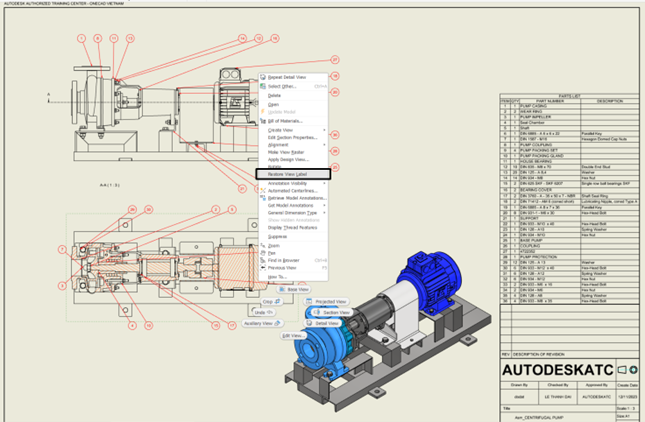
Thêm tùy chọn “Restore View Label” để thiết lập lại vị trí các ký hiệu
4. Cố Định Detail View
Trước đây, khi trích xuất Detail View để thiết lập và cố định các view vào chi tiết, bạn phải thực hiện lệnh sau đó thiết lập các tùy chọn, điều này đôi khi gây phức tạp. Trên phiên bản mới, người dùng có thêm tùy chọn “Attach Fence” trong hộp thoại trước khi bắt đầu thiết lập các vị trí.
Cách thực hiện:
- Mở hộp thoại “Detail View”.
- Kích hoạt tùy chọn “Attach Fence”.
- Chọn một điểm bên trong vùng trích xuất để cố định khung nhìn chi tiết.
Điều này đảm bảo rằng khung nhìn sẽ không bị dịch chuyển, giúp bản vẽ luôn chính xác.

Thêm tùy chọn “Attach Fence” giúp cố định Detail View
5. Thiết Lập Trong Break View
Giờ đây, những giá trị gần nhất bạn đã sử dụng cho Gap, Symbols và Propagate to Parent View trong hộp kiểm sẽ được lưu lại. Điều này có nghĩa là lần sau khi bạn sử dụng lệnh Break, phần mềm sẽ tự động sử dụng lại các giá trị này, giúp bạn tiết kiệm thời gian trong việc thiết lập lại từng lần sử dụng.
Lợi ích:
- Tiết kiệm thời gian: Không cần phải thiết lập lại các giá trị mỗi khi sử dụng lệnh Break.
- Đảm bảo tính nhất quán: Các giá trị được lưu lại sẽ giúp duy trì sự đồng nhất trong toàn bộ bản vẽ.
- Tăng hiệu quả làm việc: Giúp người dùng nhanh chóng hoàn thành các bước thiết lập mà không gặp phải các bước lặp lại không cần thiết.

Phần mềm nhớ giá trị lần sử dụng gần nhất của tính năng Break
6. Kết Luận
Những cập nhật này chứng minh cam kết không ngừng của Autodesk Inventor trong việc cung cấp các giải pháp tiên tiến nhằm nâng cao trải nghiệm và hiệu quả công việc cho người dùng. Bản cập nhật 2024.2 không chỉ là một bước tiến trong công nghệ mà còn là sự khẳng định về tầm quan trọng của việc liên tục cải tiến và đổi mới trong lĩnh vực thiết kế kỹ thuật.
Những nâng cấp trong môi trường Drawing trên Inventor 2024.2 giúp:
- Tăng cường khả năng quản lý và hiển thị thông số: Giúp người dùng dễ dàng theo dõi và kiểm soát các giá trị quan trọng mà không cần phải truy cập vào bảng iProperties.
- Nâng cao hiệu suất làm việc: Bằng cách tự động lưu lại các giá trị thiết lập gần nhất, giúp tiết kiệm thời gian và tối ưu hóa quy trình thiết kế.
- Đảm bảo tính chính xác và nhất quán: Thông qua các tính năng như Restore View Label và Attach Fence, giúp duy trì sự gọn gàng và chính xác trong bản vẽ.
Hy vọng rằng bài viết này đã cung cấp cho bạn cái nhìn rõ hơn về những nâng cấp mới trong Autodesk Inventor 2024.2. Nếu bạn có bất kỳ thắc mắc hoặc muốn chia sẻ kinh nghiệm, hãy để lại bình luận phía dưới!
7. Xem Thêm Bài Viết Liên Quan
Cách Chỉnh Hiển Thị Các Thông Số Ra Cửa Sổ Làm Việc Trên Inventor
Cách Trao Đổi Dữ Liệu Từ Inventor Sang Revit
—Những Nâng Cấp Trong Drawing Trên Autodesk Inventor 2024.2—



